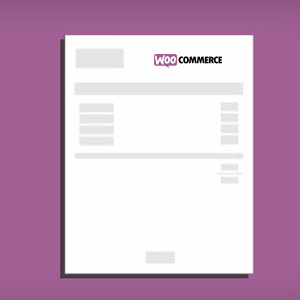
چاپ صورتحساب خرید در ووکامرس
سلام دوستان؛
در کنار رسیدگی به مبحث فروش و قرار دادن محصول و در کنار آن کار کردن بر روی سئوی فروشگاه اینترنتی موارد مهم تری نیز هستند که باید به آن ها توجه کنید! همیشه اولین گزینه مشتری است. شما باید هر کاری که انجام می دهید اول از همه در نظر بگیرید چه سودی و چه ضرری برای مشتریان شما خواهد داشت و سپس آن عملیات را انجام دهید. زیرا زمانی که مشتریان از فروشگاه اینترنتی شما راضی باشند شما نیز در تجارت خود موفق خواهید بود!
خیلی مسائل هستند که باید در همین راستا به آن توجه کنیم، مثلا قرار دادن دسترسی های آسان، انتخاب هزینه توسط مشتری و بسیاری موارد که در مورد هر یک توضیحاتی دادیم.
یکی دیگر از مواردی که می توانید بسیار مهم باشد ایجاد امکانی برای دریافت صورتحساب پس از خرید توسط مشتری می باشد. این یک اعتبار بسیار قدرتمند برای شما و فروشگاه اینترنتی شما به وجود می آورد و اعتماد مشتری را بیش از پیش جلب می کند.
اما اینکه چطور این صورتحساب را به شیوه ای کاملا تجاری با عنوان فروشگاه و لوگوی فروشگاه خود ایجاد نمایید در آموزش ووکامرس امروز به آن پرداخته می شود.پس با ما همزاه باشید…
افزونه WooCommerce PDF Invoices
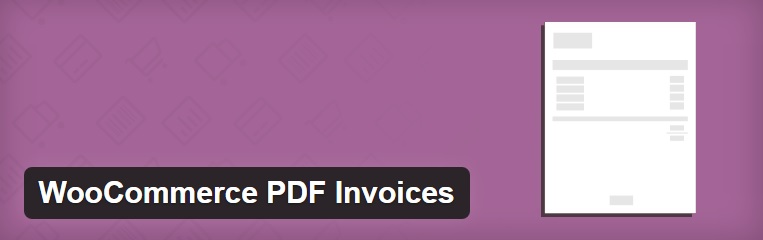
با کمک این افزونه یک برگه ی کاملا تجاری با مشخصات فروشگاه خود می توانید ایجاد کرده و پس از اتمام مراحل سفارش و خرید توسط مشتری برای او به صورت فایل پی دی اف ایجاد نمایید تا آن را دانلود و چاپ کند.
به پیشخوان وردپرس رفته و افزونه ی WooCommerce PDF Invoices را نصب می کنیم. پس از فعال سازی افزونه در زیر منوی ووکامرس گزینه ی “invoices” مشاهده می شود. این گزینه مربوط به تنظیمات افزونه ی مذکور می باشد.
General
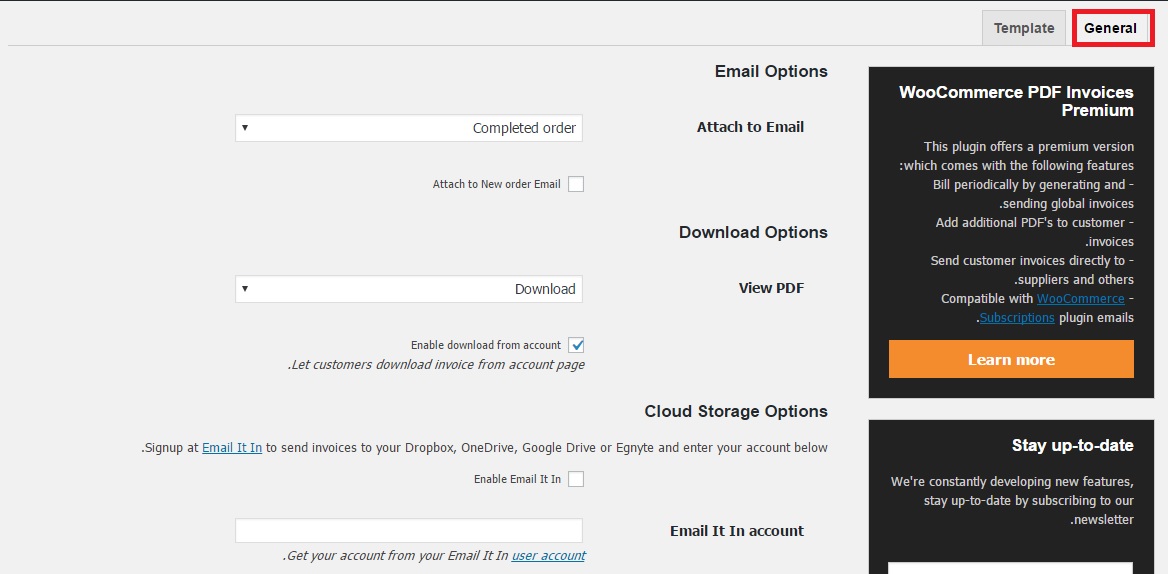
Attach to Email: چه زمانی فایل صورتحساب برای مشتری ایمیل شود. از منوی کشویی می توانید این مورد را تعیین کنید. اما معمولا زمانی که سفارش تکمیل می شود این کار ضرورت پیدا می کند.
View PDF: پی دی اف به چه صورت ایجاد شود؟ آیا با کلیک بر روی آن چاپ شود یا دانلود شود یا فقط قابل مشاهده باشد.
Email It In account: ایمیلی که این پی دی اف را برای مشتریان ارسال می کند را می توانید وارد کنید. (در صورتی که می خواهید ایمیلی غیر از ایمیل سایت باشد)
template
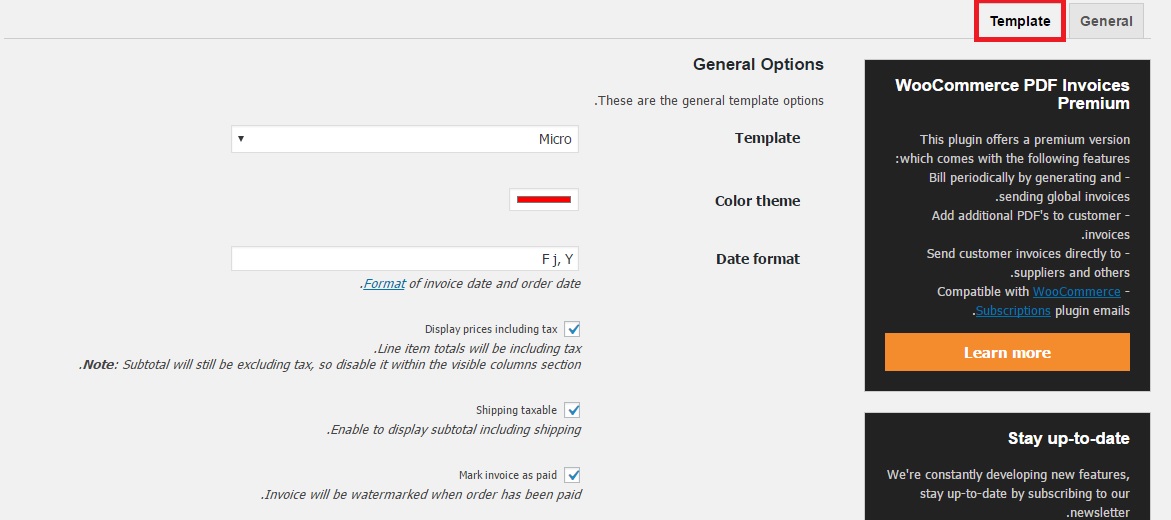
Template: در اینجا می توانید نوع قالب را مشخص کنید که البته در نسخه ی رایگان همین یک نوع قالب موجود است.
Color theme: رنگ قالب را می توانید مشخص کنید.
Date format: فرمت تاریخ را می توانید تعیین کنید.
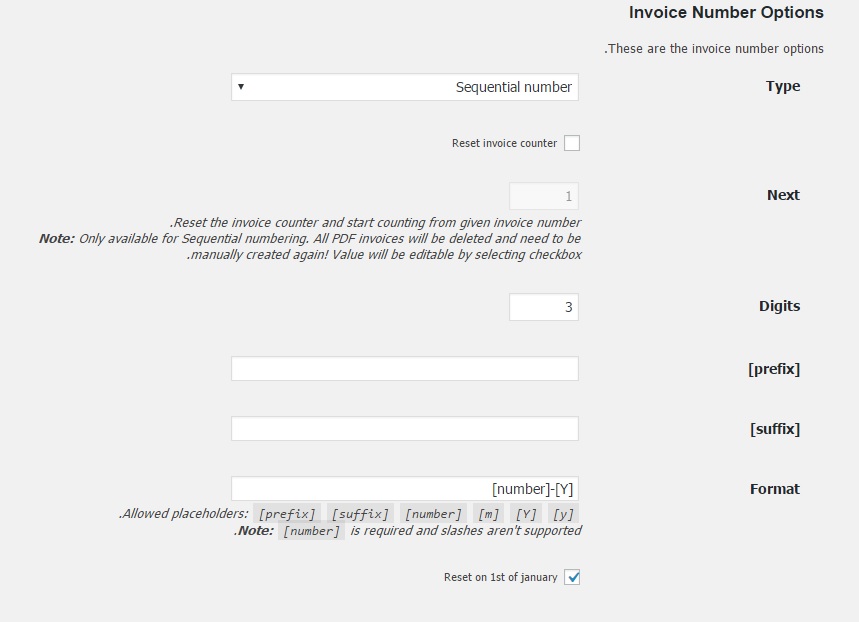
Type: نوع شماره ای که برای صورتحساب تعیین می شود را می توانید مشخص کنید که منطبق با شماره ی سفارش باشد یا به طور پی در پی و منظم.
Next: در صورتی که می خواهید صورتحساب خود را از نو ایجاد کنید می توانید به آن شماره بدهید.
Digits: شماره هایی که می توانید در نظر بگیرید.
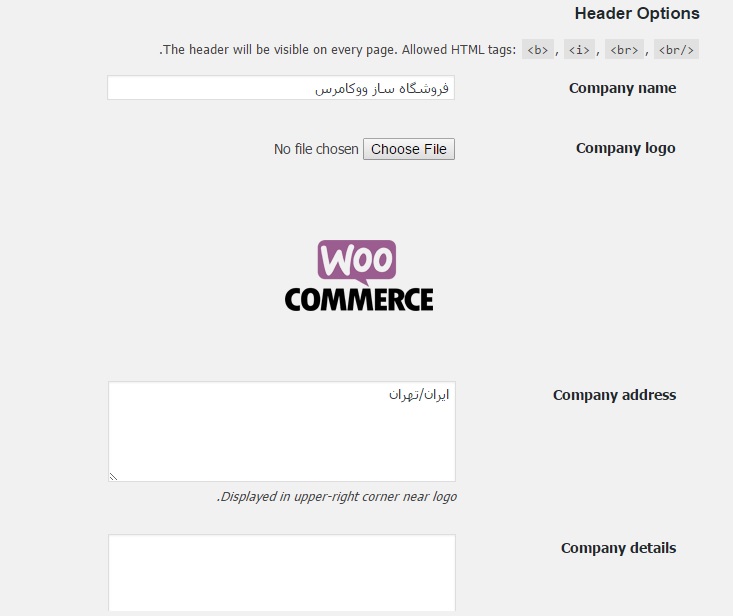
Company name: نامی مشخص برای فروشگاه خود انتخاب کنید.
Company logo: در اینجا می توانید لوگوی فروشگاه را آپلود نمایید.
Company address: آدرس فروشگاه را در صورتی که حضوری هست می توانید وارد نمایید.
Company details: اگر می خواهید توضیحاتی پیرامون فروشگاه خود وارد کنید می توانید در این بخش ایجاد نمایید.
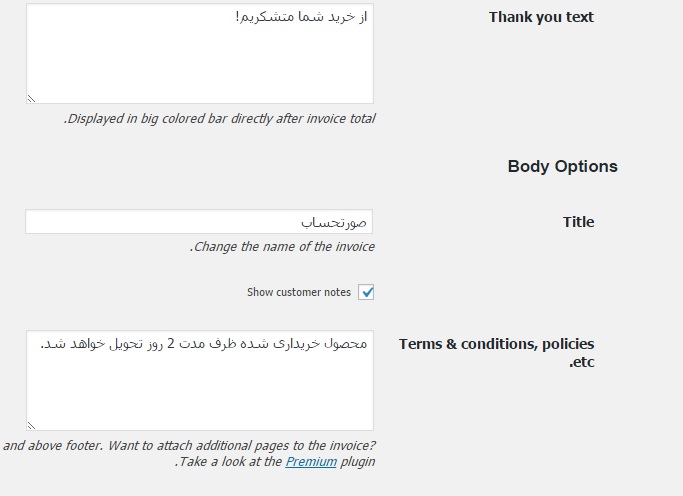
Thank you text: می توانید جمله ی مربوط به تشکر از مشتری را در این بخش وارد نمایید.
Title: عنوانی برای برگه انتخاب کنید. مثلا صورتحساب محصول!
Terms & conditions, policies etc: مدت زمانی که قرار است طول بکشد تا محصول به دست مشتری برسد را می توانید در این بخش وارد کنید.
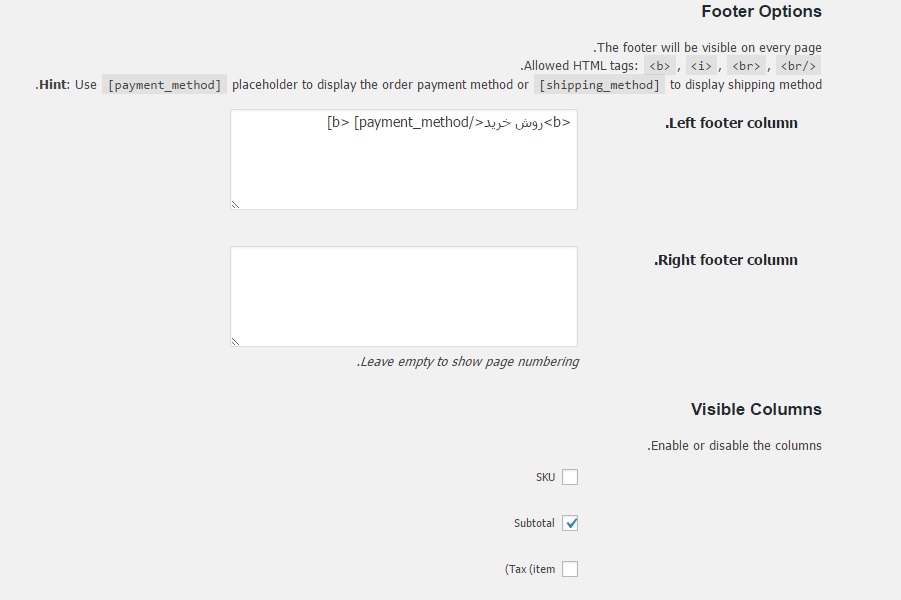
Left footer column: موردی که در سمت چپ فوتر قرار می گیرد و مربوط به اطلاعات خرید است.
Right footer column: موردی که در سمت راست فوتر قرار می گیرد.
Enable or disable the columns: ستون هایی را که در فایل پی دی اف یا همان صورتحساب می توان فعال کرد.
حال تنظیمات را ذخیره کنید. مشتریان شما در هر سفارش صورتحساب به ایمیلشان ارسال خواهد شد.
جمع بندی!
در صورتی که می خواهید مشتریان شما پس از خرید صورت حسابی از محصول دریافت نمایند می توانید با کمک یکی از افزونه های ووکامرسی صورتحسابی به صورت فایل پی دی اف با تمامی اطلاعات خود قرار دهید.




